カメラを機動すると音楽が自動的に停止してしまう端末があります。例えば、iPhone6s / 6s Plusは音楽を再生した状態でカメラを起動すると、音楽が止まってしまいます。
iPhone6s / 6s Plusから4K動画を撮影することが可能となり、動画撮影の際には少しでも音質を良くするために音楽の再生に使われているCPUを撮影に回す必要性から、カメラを起動すると音楽が自動的に止まるものと考えられます。
良い動画を取るためには、カメラの起動中に音楽を再生できなくなるのは仕方がないことですが、一度カメラを起動して音楽の再生が止まると、カメラを閉じても音楽の再生が再開されることはないので、わざわざミュージックアプリを開いて音楽の再生を再開させなければなりません。
これは、ちょっと不便ですよね。
そんな時は、Clipboxというアプリが便利です。今回は、Clipboxを使ってカメラを起動した状態でも音楽を再生したままにする方法について書きたいと思います。
ちなみに、ClipboxはiPhone版・Android版いずれも用意されています。
動画データを音楽データに変換する
Clipboxで音楽をバックグラウンド再生するためには、Clipboxに保存された動画ファイルを音楽ファイルに変換する必要があります。
まず、Clipboxを起動し「マイ・コレクション」→右上の「Action」をタップして、音楽ファイルに変換したい動画を選択して「動画→音楽」のマークをタップします。
すると、「拡張子を変更しますか?」というダイアログが出てくるので、「OK」をタップすれば完了です!音楽ファイルを再生すると、動画は再生されず音楽のアイコンが表示されていることが確認できます(・ω・)ノ
「音楽→動画」マークをタップすれば、一度変換した音楽ファイルを動画ファイルに戻すこともできるので、音楽ファイルに変換した後にその動画を見たくなった時も安心です。
これで、Clipboxを閉じた時だけでなく、カメラアプリを起動した時でも音楽の再生は停止しなくなりましたよ(ノ)・ω・(ヾ)
外出時にイヤホンで音楽を聴く際の注意点
ミュージックアプリで音楽を流した状態でカメラを起動すると、音楽の再生が停止してしまいますが、Clipboxで音楽を再生している状態でカメラを起動すると、なんと音楽が止まらないのです。通常のカメラアプリだけでなくinstagramでカメラアプリを閉じた場合も同様です。これはかなり便利!
一人で旅行している時など、音楽を聴きながらカメラ撮影をしたいという時に便利ですね。ただし、音楽を聴いている間は、音量によっては周囲の状況がわからなくなるので、あまり大音量で聴くのはオススメしません。
あと、夜道や歩道がない場所など、危険な場所でのイヤホン装着は可能な限り控えたほうが良いでしょう。
一方、標準のミュージックアプリでは、カメラを起動すると音楽が止まってしまうものの、カメラを終了すると音楽の再生が再開されるようになっています。それでも十分だという方はミュージックアプリを活用しましょう(`・ω・′ )
気になる方は、Clipboxの方も活用してみてください
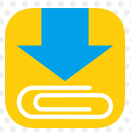
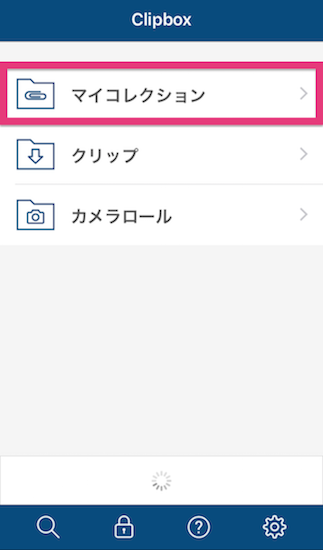
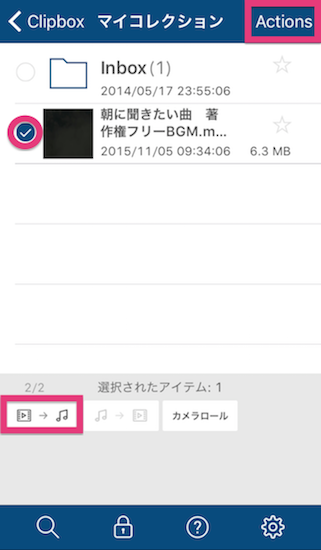
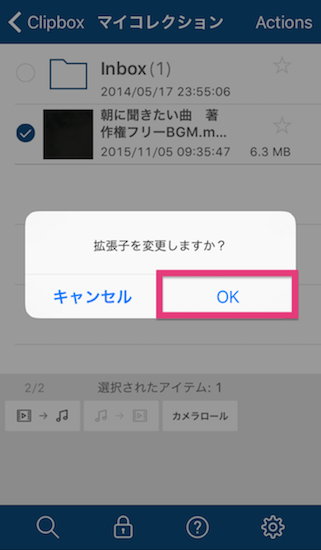

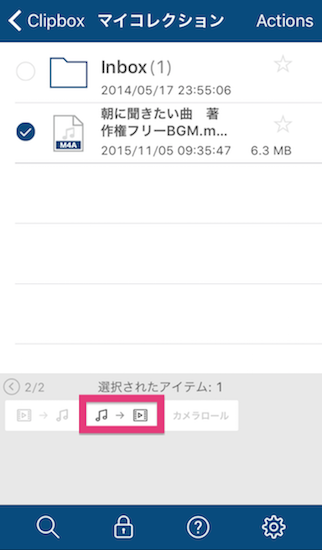
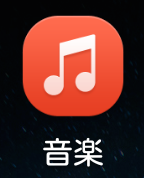
コメント